Excelを使っていて突如としてExcelでコメントの挿入(M)が右クリックメニューから消えてしまいました。Excelがバグってしまったのか?と思っていましたがこれは結局はExcelシートが複数選択状態になっていることが原因でした。
シートを確認してみてください。複数シートが選択状態になっていませんか?
Amazonで購入した商品のレビューを書くときに、ニックネームを設定していないと、アカウント登録のときの名前(おそらくだいたいの方は本名だと思います)が表示されてしまい、個人情報漏えいにもつながりますので、ニックネームの設定をおすすめします。
①
Amazonのトップページに飛びます。
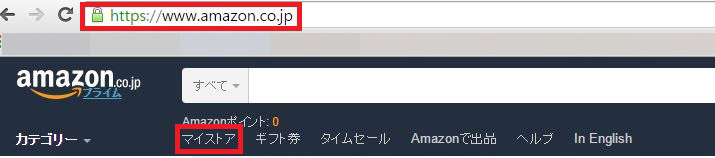
トップページの上の左のほうにあるメニューの中の一番左の「マイストア」をクリックします。
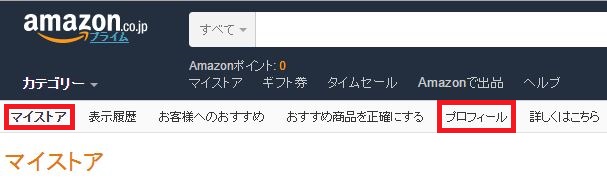
このような画面になりますので、「プロフィール」をクリックします。
そうしますと、プロフィール編集画面に飛びますので、上の画像で赤く囲まれている「編集」ボタンをクリックします。
ちなみに画像の現時点でのニックネームは「あ」になっています。
「編集」ボタンをクリックすると上の画像のような画面が出てきます。
一番上の「ペンネーム」を編集すると、ニックネームを変更することが出来ます。
変更が完了したら、下の「保存」ボタンをクリックします。
名前が表示されているところが「い」に変更されていることを確認してください。
いつでもこの「編集」ボタンから編集することが出来ます。
②
Amazonのトップページの、今度は右側を見てみますと、

「アカウントサービス」というメニューがありますので、それをクリックします。
アカウントサービスのさらに下のメニューが開きますので、一番上の「アカウントサービス」をクリックします。
上の画像のような、いろんなアカウント情報を変更できるページに飛びますので、その中でも一番下の「サービス設定」の「プロフィールの作成・編集」をクリックします。
そうしますと①と同じプロフィール編集画面に飛びますので、①と同じ手順でニックネームを設定してください。
③
最後は、実際にレビューを書くときに簡単に変更できる方法です。
レビューを書きたい商品のページで下のほうへスクロールしますと、
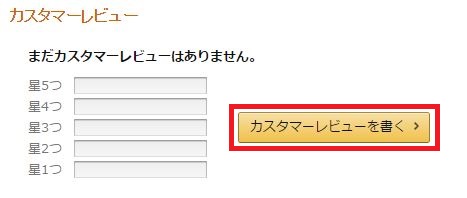
このようなカスタマーレビューを書きこめる場所があるかと思います。
「カスタマーレビューを書く」のボタンをクリックします。
このようなページに飛びます。
ページの右上のほうを見ますと上から、設定されているニックネーム、お客様の公開名、変更、とあると思います。
これの「変更」をクリックします。
そうしますと、記入欄と「終了」ボタンが出てきますので、好きな名前に変更して終了ボタンをクリックします。
名前が変更されていることが確認できれば、ニックネームの変更は完了です。
以上です。
WordPressのデフォルトのヘッダーとフッターの高さを変える方法をご紹介します。
まずはヘッダーの高さを変更します。
ダッシュボード>外観>テーマの編集を開くと一番最初に開くページはスタイルシート(style.css)です。
ヘッダーもフッターもこのページで編集します。
上の画像のスタイルシートの中に赤囲みにしてある部分、「4.1 – Site Header」があります。
ここにヘッダーのサイズ等を設定しているコードが書かれていますので、ページでCtrl+Fで検索窓を出して「4.1」と検索してください。
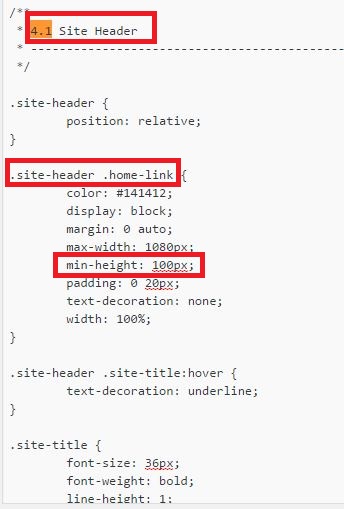
そうしますと、上の画像のようなコードの箇所が見つかるかと思います。
「.site-header .home-link」の中の「min-height」がありますので、コロンの後の数字の部分をお好きな高さに変更して、下にある青い「ファイルを更新」ボタンをクリックすれば、もうサイトへ更新されています!
正確なピクセル数よりも見た目が大事かと思いますので、サイトを確認しながら調整するのがいいかと思います。
次にフッターの高さの調整の方法です。
上と同じスタイルシートの中に「.site-footer .sidebar-container」がありますのでこれを上記同様に検索してください。
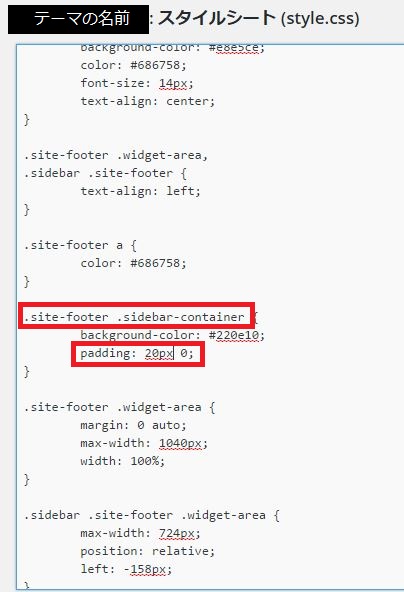
そうしますとこんなコードが書かれている場所に飛ぶと思います。
そこの「padding」にデフォルトで「20px 0 ;」と書かれているかと思いますので、「20px」の部分を変更してみてください。
これはフッターの文字列の上下に幅を持たせているコードですので、0にすれば合計40px分は高さがなくなります。
こちらも変更したら「ファイルを更新」を忘れずクリックしてください。
他の場所でもフッターの高さは変更できると踏んでいますが、見つからず。。強硬策ではありますが、やりたいことの半分くらいは達成できたので、メモ書きです。
またいい方法が見つかりましたら、追記しようと思います。
以上です。
【閲覧注意】知らない方がよかった雑学8≪R指定≫
・小説「坊ちゃん」で知られる愛媛県
最近の新聞小説は「坊ちゃん」
・危険なミニスカート
ももを露出したことで「公衆に嫌悪の情」が起これば軽犯罪法違反になり拘留又は科料(1000円以上1万円未満を強制徴収)となる
・身元の確認が取れたものが「遺体」
取れていないものが「死体」
・ナポレオンとヒトラーの奇妙な一致
ナポレオン/ヒトラー
1789年 フランス革命勃発/1918年 ドイツ革命勃発
10年後
1799年 ブリュメール18日のクーデターで政権奪取/1928年 ナチス党が議会に登場
5年後
1804年 皇帝に即位/1933年 首相に就任
8年後
1812年 ロシア遠征に出発/1941年 ソビエト侵攻
3年後
1815年 ワーテルロー戦いで敗北/1944年 連合軍のノルマンディ上陸作戦ヒトラーの敗北が決定的に
・医学的には証明されてないがプログラマーは子供ができても必ず女の子が生まれるという、根強いウワサがある。
・地球上の氷が全て溶けたとしても海水は今の1.7%しか増えない
…といっても、それによって水位は55メートルも高まる
・生涯打率10割の野球選手がいる
戦後再開されたプロ野球の初期に東急フライヤーズのリリーフ投手だった塩瀬盛道選手は、昭和25年リリーフ投手として出場し1回だけ打席にたったところホームランを打った。
残念ながら、その後一度も登板することなく引退してしまった。
・初夜権
山形県には結婚式の3日前に仲人が新婦を自宅に泊め3夜共寝して、式の当日108の餅を揃えてその新婦を新郎のもとへ送り届けるという習わしがあった。
和歌山県では自分の娘が13~14歳になると、老人に頼んで処女を奪ってもらうのが通例だった。
老人は謝礼として米、酒、桃色のふんどしを受け取る決まりとなっていた。
石川県には娘を嫁に出す前に父親が村のプレーボーイを選んで、自分の娘を試してもらうという風習があった。
大分県の「ボンボボ」は毎年8月15日のお祭りで14歳の娘は、この夜、村の長老たちと寝る。
ボンボボに参加しない娘は穴無しとみなされ一生嫁に行けなかったという。
…昔から処女の血は不吉だと考えられていたのがその理由
精液に処女の血が交じると子供が早死したり、子孫に危険を及ぼすと信じられていた。
・日本では定年を60歳から65歳に引き上げる予定だが1970年代(昭和55年頃まで)の定年は55歳だった。
・世界でもっとも長く続いた戦争はオランダとシリー諸島(イギリスの南西沖にある)の間で1651年から1986年まで戦われた「335年戦争」といわれているがイギリスとザンジバルで行われた戦争は38分で終わった
・ホタテのひだの黒い点々は全部「目」!
・ゴッホの絵で生前に売れたものは「赤いブドウ畑」の一枚だけだった
・ラブホテルはベスビオ火山の大爆発で火山灰に埋もれてしまった古代都市ポンペイでも発見されている
We have detected that you are using extensions to block ads. Please support us by disabling these ads blocker.